首页 > 文章 > 尴尬!孩子在家上网课,家长准备安监控...其实还有个法宝
尴尬!孩子在家上网课,家长准备安监控...其实还有个法宝
转载于: 加新网CACnews.ca| 2020-11-11 15:10 |来自: 约克论坛综述
最近疫情严重,好多孩子在家上网课!
但是,你一定有过会员一样的担忧:
孩子整天抱着平板电脑,也不知道干什么。
孩子真的在上课吗?
还是在玩游戏呢?
如何监控?!

抱着电脑在家上网课真担忧!
有些在父母已经上班了,但是,孩子在家上网课。
没有人监督的话,孩子在家能好好上网课学习吗?
即便家中有人,也不能时不时要找借口去“窥探”他在做什么!

一些父母高呼“太难了”!
孩子自制力弱,抱着电脑在家上网课,如何防止他们走神,被其他信息诱惑?
就像是让孙悟空去看守蟠桃园!
家长有这样的担忧确实能理解!

安监控,真的是个好主意吗?
家长:安装监控如何?相信大家第一反应也是这样的:安装一个摄像头,一目了然还防贼!
一物多用!

那么,
在房间安装监控,
这是好主意吗?
有会员表示:
信任还是要有的!


见过太多这种家长,想尽办法控制小孩玩游戏的,都失败了。
主要还是要靠孩子自己控制,家长强迫用处不大。

建议可以和孩子沟通,如果孩子反对,建议不要安装!
尤其,青春期的孩子十分看重自己的小秘密,哪怕没有秘密,他们也非常在意自己的隐私。
有会员提出建议:
游戏和工作的电脑分开。
尊重孩子的心理边界,不要过度管控孩子。

电脑儿童模式,如何?

为子女创建儿童账户后,可以让孩子们只访问合适的网站,只能使用设定的应用,只能玩合适的游戏,并且设置时间限制。在合适的时间学习,然后再尽情的玩耍!这个目标一键达成~
尤其Mac还能为家长控制帐户设置如摄像头、听写功能、隐藏词典亵渎词汇、限制打印机使用、停用更改密码、CD/DVD的刻录等相关功能。也是真的很强大了!
儿童模式如何设置?
如果是Mac或者最新的Windows10系统就可以设置儿童模式功能。
以下是开启儿童模式的具体方法:
Mac系统
1、打开“系统偏好设置”,找到“家长控制”
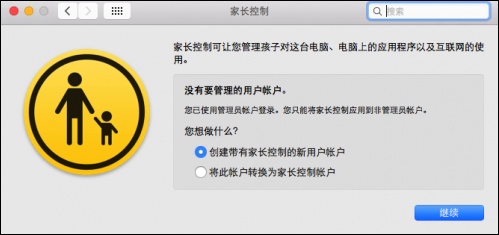
2、可以选择创建带有家长控制的新用户帐户或者直接将当前帐户转换为家长控制,这里我们选择新创建一个帐户。输入当前帐户管理员密码来解锁

3、输入家长控制帐户的相关用户信息。

4、帐户创建好,就可以看到家长控制的内容选项包含应用程序、网页、联系人、时间按限制以及其他。

Windows10系统
1、在Windows10系统中打开【设置】菜单,点击进入【账户】。
2、在【账户】的左边栏点击【家庭和其他用户】。
3、击【你的家庭】中的【添加家庭成员】,选择【添加成员】。
4、为子女创建电子邮件地址并新建账户,即可开启儿童模式。
免责声明:本网转载的文章仅为传播更多信息之目的。本网并未独立核实其内容真实性,文章也不代表本网立场。如文章有侵权问题,请第一时间联系我们修改或删除。联系邮箱:info@mehome.com
Tags:
网课
监控
精选房源
-
6640 197 STREET 3 卧| 3 洗手间 $3,800
-
14936 25A AVENUE 1991 | 4 卧| 3 洗手间 $1,798,000
-
7623 YUKON STREET 2020 | 4 卧| 3 洗手间 $1,949,000
-
1108 13685 102 AVENUE 2022 | 2 卧| 1 洗手间 $599,000
-
507 6655 BUSWELL STREET 2024 | 1 卧| 1 洗手间 $688,000
-
404 10777 138 STREET 1 洗手间 $1,800
-
6159 DUNSMUIR CRESCENT 2011 | 5 卧| 4 洗手间 $2,199,999
-
14918 96A AVENUE 1988 | 4 卧| 3 洗手间 $1,398,000


